时间:2015-08-10 15:04:48 作者:qiujie 来源:系统之家 1. 扫描二维码随时看资讯 2. 请使用手机浏览器访问: https://m.xitongzhijia.net/xtjc/20150810/55068.html 手机查看 评论 反馈
有的用户在执行CMD命令时会碰到“命令提示符已被系统管理员停用”,这是因为CMD命令被禁用了。下面小编就教大家在Win7系统中CMD命令提示符被禁用的解决方法。
1、通过键盘上的Win+R组合键,快速调用运行窗口,然后在运行程序中输入gpedit.msc 命令,再按住回车键即可执行该命令。
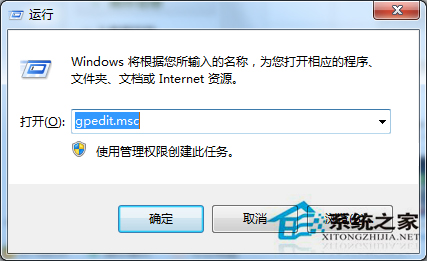
2、打开了本地组策略编辑器,可以在左侧栏中看到菜单项,在左边的菜单中依次展开“用户配置”-“管理模板”-“系统”,然后在打开的系统文件中,可以看到右边的设置菜单列表里面有一项“阻止访问命令提示符”。
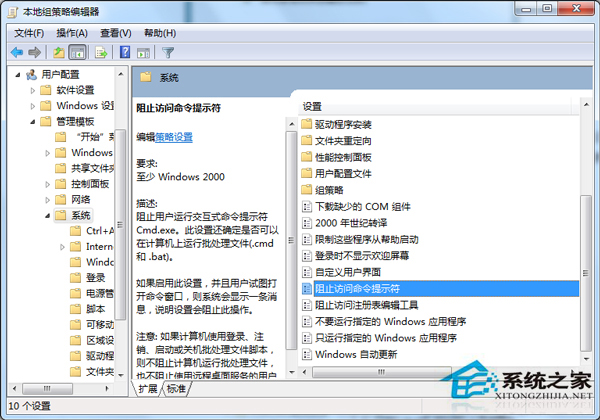
3、鼠标右键单击一下,在弹出来的菜单中选择“编辑”项。将设置“已启用”修改为“已禁用”或者是“未配置”,然后再点击最下面的应用和确定按钮,实现生效。

上述就是Win7系统中CMD命令提示符被禁用的解决方法了,完成上述操作用,用户再次执行CMD命令时就可以顺利进行了。
发表评论
共0条
评论就这些咯,让大家也知道你的独特见解
立即评论以上留言仅代表用户个人观点,不代表系统之家立场